Scratch ile beraber Girilen Uzunluk Ölçüsünü Metre ve Santimetreye Çevirme örneğini yapacağız.
Benzer Konular:
Tüm Scratch Örnekleri İçin TIKLAYINIZ
Scratch 2 programı ile yaptığımız bu örnek uygulama için önçelikle veri menüsünden programda kullanacağımız verilen
uzunluk, işlem sonucunda oluşacak metre ve santimetre cinsinden verileri
tutması için veriler oluşturuyoruz. Programda konuşma balonları oluşturacağım
için bir tane kukla ekliyorum.
Kod kısmı:
Yeşil bayrak tıklanınca öncelikle metre, santimetre ve
verilen uzunluk ölçüsüne 0 yapıyorum. 0 yapmazsak daha önce program
kullanılmışsa ilk çalışmada eski kullanılan verilerin rakamları gözükecektir.
Verileri 0 yapan kodu yazdıktan sonra kuklada çıkan konuşma balonlarını ise
görünüm menüsünden ekliyoruz. Ve kullanıcının uzunluk ölçüsü almak için
Algılama menüsünden sor ve bekle komutunu kullanıyoruz. Kullanıcıdan santimetre
cinsinde cinsinden uzunluk ölçüsünü aldıktan sonra bunu matematiksel işlem ve
komutlarla metre ve santimetreye çevirmeye geldi. Algılamada girilen uzunluk
birimini algılama menüsündeki yanıtta tutuluyor. Girilen bu yanıtta tutulan bu
sayıları daha önce oluşturduğumuz “Verilen Uzunluk” verisine eşitliyoruz.
Böylece kişinin girdiği uzunluk ölçüsünü ekranda görmüş oluyoruz. Bu uzunluk
ölçüsünü metreye çevirmek için şu yöntemi izliyoruz. İşlem menüsünden aşağıya
yuvarla komutunu kullanıyoruz. Boşluk kısmıne aynı menüden bölme komutunu
ekliyoruz. Bölme komutunun soldaki boş kısmını algılama menüsünden yanıt(bu
kullanıcının girdiği uzunluk ölçüsünü tutan değişken)bölü 100 giriyoruz.
Bunları ise metre değişkeninin içine ekliyoruz. Böylece girilen ölçü 100’e
bölündüğünde bölüm kısmını yuvarlayıp metre değişkenine atıyoruz.
Santimetre ise; yanıt(bu kullanıcının girdiği uzunluk
ölçüsünü tutan değişken)tan metre ile 100’ü çarpıp çıkan sonuçtan
çıkardığımızda elde edilen sonuç santimetre oluyor. Bunun için İşlem menüsünden
çıkarma işlemi komutunu kullanıyoruz. Soldaki boşluğa yanıt sağdaki boşluğa ise
çarpma komutu ekliyoruz. Çarpma komutunun içine metre değişkeni diğerine ise
elle 100 yazıyoruz. Bu kodları ise santimetre değişkeninin içine atıyoruz.
Böylece girilen uzunluk ölçüsünü metre ve santimetreye çevirmiş oluyoruz.
Girilen Uzunluk Ölçüsünü Metre ve Santimetreye Çevirme Programının Scratch Kodlarını İndirmek İçin TIKLAYINIZ
Programın Çalışır Halini Oynamak İçin TIKLAYINIZ
Benzer Konular:
Tüm Scratch Örnekleri İçin TIKLAYINIZ
(Tüm
Scratch Örneklerine tıkladıktan sonra açılan sayfanın en altındaki "Diğer
Yayınlara" tıklayarak diğer sayfadaki scratch örneklerinede
ulaşabilirsiniz)
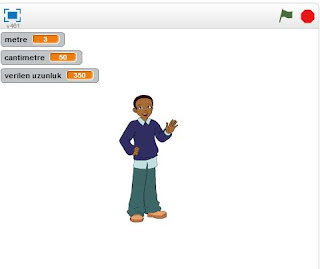
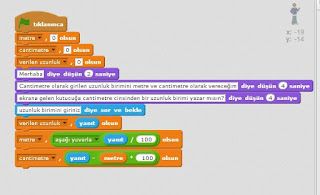
Yorumlar
Yorum Gönder